Cuando a pesar de nuestros esfuerzos no podemos reparar el arranque del sistema manualmente, el uso de SuperGRUB2Disk puede salvarnos el día. Esta herramienta tiene dos propósitos fundamentales. El primero es iniciar un SO en el caso de que el gestor de arranque esté experimentando fallas. Por otro lado, el segundo y más importante objetivo es ayudarnos a aprender sobre el proceso de inicio del sistema. Esto incluye aumentar nuestro entendimiento sobre GRUB 2. Veamos de qué se trata.
Uso de SuperGRUB2Disk
Para empezar, debemos descargar la imagen .iso de SuperGRUB2Disk y grabarla en un CD o DVD. A continuación, habrá que iniciar el equipo utilizando dicho medio como primera opción de booteo. La Fig. 1 muestra los menús disponibles al momento del arranque:
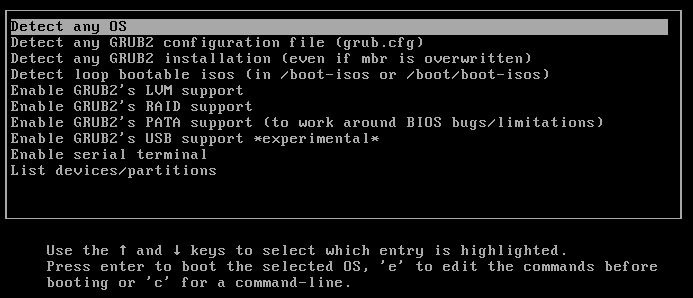
Veamos qué es lo que hace cada uno:
- Detect any OS: busca sistemas operativos en todas las particiones y crea un menú para elegir entre los SOs que encuentre.
- Detect any GRUB2 configuration file (grub.cfg): busca archivos de configuración en todas las particiones disponibles.
- Detect any GRUB2 installation (even if mbr is overwritten): busca instalaciones de GRUB 2 incluso si la MBR ha sido sobreescrita por Windows
- Detect loop bootable isos (in /boot-isos or /boot/boot-isos/): busca imágenes .iso booteables.
- Enable GRUB2’s LVM support: carga el módulo necesario para dar soporte a LVM en el caso de que /boot esté en un volumen lógico.
- Enable GRUB2’s RAID support: habilita el soporte para RAID si /boot está en un array.
Además:
- Enable GRUB2’s PATA support (to work around BIOS bugs/limitations): habilitar soporte para discos IDE.
- Enable GRUB2’s USB support *experimental*: a pesar de tratarse de una funcionalidad experimental, permite bootear un SO desde una unidad USB aun si dicha opción no está presente en la BIOS del equipo.
- Enable serial terminal: habilitar una terminal con conexión serie.
- List devices/partitions: listar todas las particiones y dispositivos de almacenamiento que GRUB 2 sea capaz de leer.
Espero que este post les haya resultado útil, y que ante un inconveniente relacionado con GRUB 2 puedan utilizar SuperGRUB2Disk para salir del paso.
